Lightroomを使ったRAW現像編、続きです。
今回はLightroomからPhotoshopへの連携。
我流ですので参考にならない可能性大です(笑)
リンク
Lightroomでの現像
前回はホワイトバランスの調整でしたが今回は調整スライダーを使ってみます。

これを調整スライダーを使ってやってみます。

わかりやすく明るさと、ディテール、彩度を上げてみました。
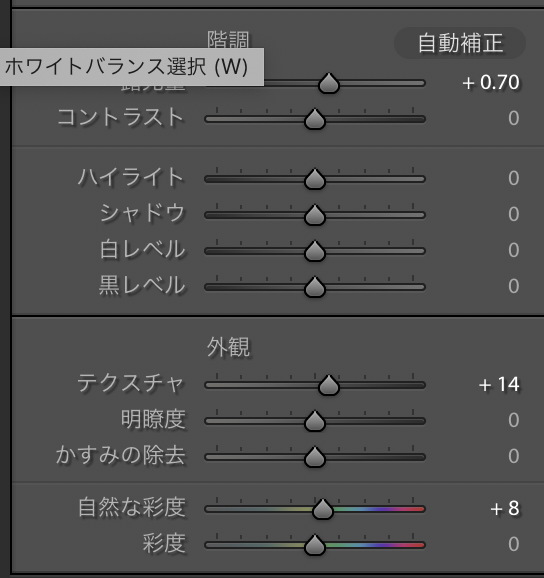
調整スライダー
LightroomとPhotoshopを連携
私は仕上げにLightroomからPhotoshopに連携させています。
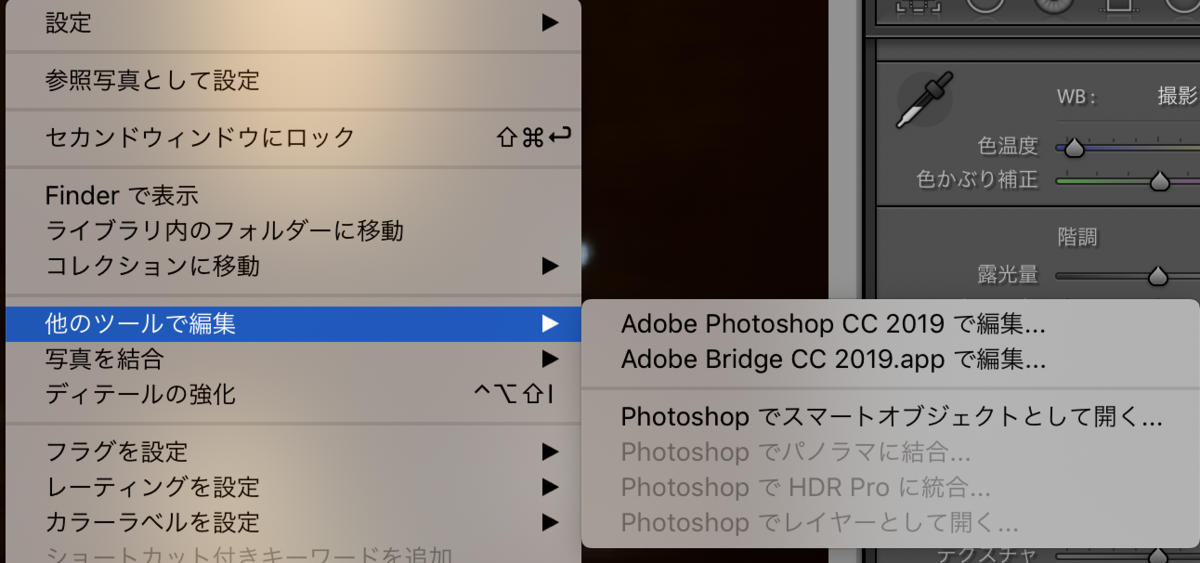
Lightroomの現像画面から該当の写真を右クリック
するとPhotoshopが開きます。

Photoshopで細かい処理作業で仕上げます。
まとめ
我流なので読んでいただいた方は「もっと簡単に出来るよ}とか「しっかり撮影!」
等々言われそうです。
しかし撮影ジャンルがポートレートなので肌修正や顔にかかった髪の毛を消す作業があるのでAdobeフォトプランが一番使いやすいのです。
次々バージョンアップしますし。
この一連の記事書くのがこれまで一番疲れた〜
リンク


